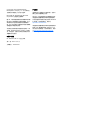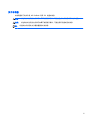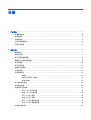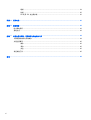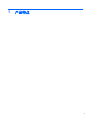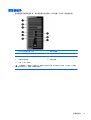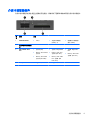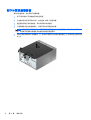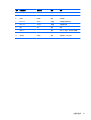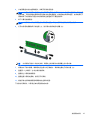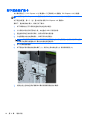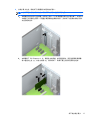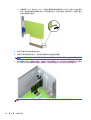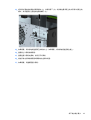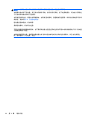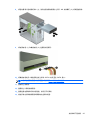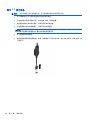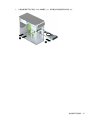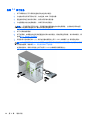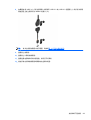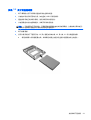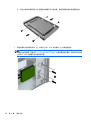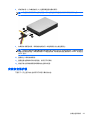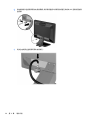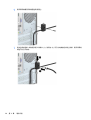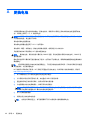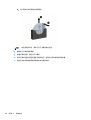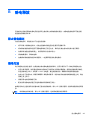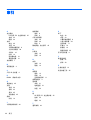硬件参考指南
HP ProDesk 405 G1 小型立式机

© Copyright 2013 Hewlett-Packard
Development Company, L.P. 本文档中包
含的信息如有变更,恕不另行通知。
Microsoft® 和 Windows® 是 Microsoft
Corporation 在美国的注册商标。
随 HP 产品和服务附带的明示保修声明中阐
明了此类产品和服务的全部保修服务。本文
档中的内容不应视为构成任何附加保修条
款。HP 对本文档中出现的技术错误、编辑错
误或遗漏不承担任何责任。
本文档包含的所有权信息受版权法保护。事
先未经 Hewlett-Packard Company 书面许
可,不得复印、复制本文档的任何部分或将
其翻译成其它语言。
硬件参考指南
HP ProDesk 405 G1 小型立式机
第 1 版:2013 年 9 月
文档编号:742434-AA1
产品通知
本指南介绍大多数型号共有的功能。您的计
算机上可能未提供某些功能。
Windows 8 的所有版本并非提供所有功能。
该电脑可能需要升级的和/或单独购买的硬
件、驱动程序和/或软件来充分利用 Windows
8 的功能。有关详细信息,请参见
http://www.microsoft.com。
该电脑可能需要升级的和/或单独购买的硬件
和/或 DVD 驱动器来安装 Windows 7 软
件并充分利用其功能。有关详细信息,请参
见
http://windows.microsoft.com/en-us/
windows7/get-know-windows-7。

关于本手册
本指南提供了有关升级 HP ProDesk 商用 PC 的基本信息。
警告! 以这种方式出现的文字表示如果不按照指示操作,可能会造成人身伤害或带来生命危险。
注意: 以这种方式出现的文字表示如果不按照指示操作,可能会损坏设备或丢失信息。
注: 以这种方式出现的文字提供重要的补充信息。
iii

iv
关于本手册

目录
1 产品特点 .......................................................................................................................................................... 1
标准配置功能 ........................................................................................................................................ 2
前面板组件 ........................................................................................................................................... 3
背面板组件 ........................................................................................................................................... 4
介质卡读取器组件 ................................................................................................................................. 5
序列号的位置 ........................................................................................................................................ 6
2 硬件升级 .......................................................................................................................................................... 7
维修特性 ............................................................................................................................................... 7
警告和注意 ........................................................................................................................................... 7
卸下计算机检修面板 ............................................................................................................................. 8
重新装上计算机检修面板 ...................................................................................................................... 9
卸下前面板 ......................................................................................................................................... 10
卸下空闲挡板 ...................................................................................................................................... 11
重新装上前面板 .................................................................................................................................. 12
主板的连接 ......................................................................................................................................... 12
安装附加内存 ...................................................................................................................................... 14
DIMM ................................................................................................................................. 14
DDR3-SDRAM DIMMs ...................................................................................................... 14
安装 DIMM ........................................................................................................................ 14
卸下或安装扩展卡 ............................................................................................................................... 16
驱动器的位置 ...................................................................................................................................... 20
安装和卸下驱动器 ............................................................................................................................... 21
卸下 5.25 英寸驱动器 ....................................................................................................... 23
安装 5.25 英寸驱动器 ....................................................................................................... 24
卸下 3.5 英寸设备 ............................................................................................................. 26
安装 3.5 英寸设备 ............................................................................................................. 28
卸下 3.5 英寸硬盘驱动器 .................................................................................................. 30
安装 3.5 英寸硬盘驱动器 .................................................................................................. 31
安装安全保护锁 .................................................................................................................................. 33
v

缆锁 .................................................................................................................................... 34
挂锁 .................................................................................................................................... 35
HP 商用 PC 安全保护锁 ................................................................................................... 35
附录 A 更换电池 .............................................................................................................................................. 40
附录 B 静电释放 .............................................................................................................................................. 43
防止静电损坏 ...................................................................................................................................... 43
接地方法 ............................................................................................................................................. 43
附录 C 计算机操作准则、日常维护与装运准备工作 ........................................................................................ 44
计算机操作准则与日常维护 ................................................................................................................ 44
光驱注意事项 ...................................................................................................................................... 45
操作 .................................................................................................................................... 45
清洁 .................................................................................................................................... 45
安全 .................................................................................................................................... 45
装运准备工作 ...................................................................................................................................... 45
索引 ..................................................................................................................................................................... 46
vi

1 产品特点
1

标准配置功能
其功能因机型而异。要得到计算机所安装硬件和软件的完整列表,请运行诊断实用程序(仅某些计算机
机型附带该程序)。
2
第 1 章 产品特点

前面板组件
驱动器配置可能因机型而异。某些机型具有空闲挡板,用于遮盖一个或多个驱动器托架。
1
5.25 英寸光盘驱动器(可选)
6
麦克风连接器
2
5.25 英寸半高驱动器托架(面板后面)
7
硬盘驱动器活动指示灯
3
3.5 英寸介质卡读卡器(可选)
8
USB 3.0 端口(蓝色)
4
双重状态电源按钮
9
耳机连接器
5
USB 2.0 端口(黑色)
注: 接通电源时,开机指示灯一般呈白色。如果指示灯呈红色闪烁,则计算机出现了问题,它会显示一个诊断代
码。有关代码的含义,请参阅
《维修服务指南》
。
前面板组件
3

背面板组件
1
电源线连接器
7
有源音频设备线路输出连接器(绿色)
2
电源指示灯
8
电压选择开关
3
PS/2 键盘连接器(紫)
9
PS/2 鼠标连接器(绿色)
4
串行连接器
10
VGA 显示器连接器
5
DVI-D 显示器连接器
11
RJ-45 网络连接器
6
USB 2.0 端口(黑色)
12
线路输入音频连接器(蓝色)
注: HP 提供了另外一个可选串行端口和一个可选并行端口。
如果安装了独立显卡,则无法启用集成显卡。
4
第 1 章 产品特点

介质卡读取器组件
介质卡读卡器是仅在某些机型上提供的可选设备。请参阅以下图解和表格来识别介质卡读卡器组件。
编
号
插槽 介质
1 SD/HC/XC/UHS-1 ●
SD 卡
●
安全数字高容量
(SDHC) 卡
●
固定数字扩展容量存
储卡 (SDXC)
2
介质卡读卡器活动指示
灯
3
MS PRO/MS PRO
Duo
●
记忆棒 (MS)
●
Memory Stick Select
记忆棒
●
Memory Stick PRO
记忆棒 (MS PRO)
●
记忆棒(MagicGate)
●
Memory Stick Duo
记忆棒 (MS Duo)
●
Memory Stick PRO
Duo 记忆棒 (MS
PRO Duo)
●
记忆棒 MagicGate
Duo
●
Memory Stick PRO
记忆棒 (HG Duo)
4
CompactFlash I/II
●
I 型 CF 卡
●
II 型 CF 卡
●
MicroDrive
介质卡读取器组件
5

序列号的位置
每台计算机都有一个唯一的序列号和产品 ID 号,它们位于计算机的外部。向客户服务部门寻求帮助
时,应提供这些号码。
6
第 1 章 产品特点

2 硬件升级
维修特性
本计算机具有便于进行升级和维护的特性。本章介绍的很多安装步骤都需要使用 Torx T15 或平头螺
丝刀。
警告和注意
在进行升级之前,请务必认真阅读本指南中所有相应的说明、注意和警告。
警告! 为减少电击、灼热表面或火灾造成人身伤害的危险,请执行以下操作:
从墙上电源插座中拔出电源线插头,并等到系统内部组件冷却后再去触摸。
请勿将电信或电话连接器插入网络接口控制器 (NIC) 插口。
务必使用电源线的接地插头。接地插头具有重要的安全保护功能。
请将电源线插头插入随手可及的接地电源插座中。
为减少严重伤害的危险,请阅读《安全与舒适操作指南》。该指南向计算机用户介绍工作站的正确安装
信息、使用时的正确姿势以及应注意的卫生保健与工作习惯。它还提供了有关电气和机械方面的重要安
全信息。可以从
http://www.hp.com/ergo 网站上获得该指南。
警告! 内有已通电和活动部件。
断开设备电源,然后再取下机箱。
重新装上机箱并加以固定,然后再给设备通电。
注意: 静电可能会损坏计算机或可选设备的电子组件。在开始以下步骤之前,请确保先触摸接地的金
属物体以释放静电。有关详细信息,请参阅
第 43 页的静电释放。
在计算机接通交流电源后,主板始终带电。打开计算机外壳之前,必须先断开电源线插头与电源的连
接,以防止对内部组件造成损坏。
维修特性
7

卸下计算机检修面板
要访问内部组件,您必须卸下检修面板:
1. 卸下/取出禁止打开电脑的所有安全装置。
2. 从电脑中取出所有可移动介质,如光盘或 USB 闪存驱动器。
3. 通过操作系统正常关闭电脑,然后关闭所有外接设备。
4. 从电源插座中拔出电源线插头,并断开所有外接设备的连接。
注意: 无论是否处于开机状态,只要将系统连接到通电的交流电源插座,系统板始终会带有电
压。必须断开电源线才能避免对电脑的内部组件造成损坏。
5. 拧松计算机背面的两个指旋螺钉 (1),然后向计算机后方向滑动检修面板 (2) 并将其向上提离计算
机 (3)。
8
第 2 章 硬件升级

重新装上计算机检修面板
以一定的角度拿住检修面板,并将检修面板的底部边缘上的边缘滑入机箱底部边缘上的导轨 (1),然后
放下检修面板的顶部边缘到机箱上 (2),并将面板向前滑 (3)。拧紧两个指旋螺钉 (4),将面板固定到
位。
重新装上计算机检修面板
9

卸下前面板
1. 卸下/解除防止打开计算机机盖的所有安全保护装置。
2. 从计算机中取出所有可移动介质,如光盘或 USB 闪存驱动器。
3. 通过操作系统正常关闭计算机,然后关闭所有外接设备。
4. 从电源插座中拔出电源线插头,并断开所有外接设备。
注意: 无论是否处于开机状态,只要将系统连接到有电的交流电源插座,主板始终会带有电压。
必须断开电源线才能避免对计算机的内部组件造成损坏。
5. 卸下计算机检修面板。
6. 提起面板侧面的三个卡舌 (1),然后转动面板以脱离机箱 (2)。
10
第 2 章 硬件升级

卸下空闲挡板
某些机型带有遮盖驱动器托架的空闲挡板,在安装驱动器之前需要先将挡板卸下。要卸下空闲挡板,请
执行以下操作:
1. 卸下检修面板和前面板。
2. 为相应驱动器卸下空闲挡板:
●
若要卸下 5.25 英寸空闲挡板,向内推固定空闲挡板的两个固定卡舌 (1),然后向后转动空闲
挡板以将其卸下 (2)。
●
若要卸下 3.5 英寸空闲挡板,向内推固定空闲挡板的两个固定卡舌 (1),然后向后转动空闲
挡板以将其卸下 (2)。
卸下空闲挡板
11

重新装上前面板
将面板底部的三个挂钩插入机箱上的矩形孔中 (1),然后转动面板顶端以安装到机箱上 (2) 并卡入到位。
主板的连接
请参阅下图和表,以识别机型的主板接口。
编号 主板连接器 主板标签 颜色 组件
1
降档到 x4 的 PCI Express
x16
X16PCIEXP
白色 扩展卡
2
PCI Express x1
X1PCIEXP1
黑色 扩展卡
3
PCI Express x1
X1PCIEXP2
黑色 扩展卡
12
第 2 章 硬件升级

编号 主板连接器 主板标签 颜色 组件
4
PCI Express x1
X1PCIEXP3
黑色 扩展卡
5 DIMM2 DIMM2
白色 内存模块
6 DIMM1 DIMM1
黑色 内存模块
7
SATA 3.0
SATA1
浅蓝色 次硬盘驱动器或光驱
8
SATA 3.0
SATA0
深蓝色 主硬盘驱动器
9
电池
BAT
黑色 电池
10
USB 2.0
MEDIA
黑色 USB 2.0 设备,如介质卡读取器
11
并行端口
PAR
黑色 可选的并行端口
12
串行端口
COMB
黑色 可选的第二个串行端口
主板的连接
13

安装附加内存
随计算机提供的内存是双倍数据速率 3 同步动态随机存取内存 (DDR3-SDRAM) 双列直插式内存模块
(DIMM)。
DIMM
主板上的内存插槽最多可以插入两个符合行业标准的 DIMM。这些内存插槽中至少已预装了一个
DIMM。要获得最大内存支持,最多可以在主板上安装 16 GB 内存。
DDR3-SDRAM DIMMs
为使系统正常运行,DDR3-SDRAM DIMM 必须为:
●
行业标准的 240 针
●
符合无缓冲的非 ECC PC3-12800 DDR3-1600 MHz 标准
●
1.35 伏或 1.5 伏 DDR3/DDR3L-SDRAM DIMM
DDR3-SDRAM DIMM 还必须:
●
支持 CAS 延迟 11 DDR3 1600 MHz(11-11-11 定时)
●
包含 JEDEC SPD 法定信息
此外,计算机应支持:
●
512-Mbit、1-Gbit 和 2-Gbit 非 ECC 内存技术
●
单面或双面 DIMM
●
由 x8 和 x16 DDR 部件构成的 DIMM;不支持由 x4 SDRAM 构成的 DIMM
注: 如果安装了不支持的 DIMM,系统将不能正常运行。
安装 DIMM
注意: 在添加或卸下内存模块之前必须断开电源线,并等待大约 30 秒以使电量耗尽。无论电源是否
加电,只要计算机电源插头插入通电的交流电源插座,内存模块始终带有电压。在带电情况下添加或卸
下内存模块可能会对内存模块或主板造成不可修复的损坏。
内存模块插槽具有镀金接点。在升级内存时,请务必使用具有镀金接点的内存模块,以防止因不相容的
金属相互接触而造成的腐蚀和(或)氧化。
静电会损坏计算机或可选插卡的电子组件。在开始以下步骤之前,请确保先触摸接地的金属物体以释放
静电。有关更多信息,请参阅
第 43 页的静电释放。
取放内存模块时,请小心不要触及任何触点。否则,可能会损坏模块。
1. 卸下/解除防止打开计算机机盖的所有安全保护装置。
2. 从计算机中取出所有可移动介质,如光盘或 USB 闪存驱动器。
3. 通过操作系统正常关闭计算机,然后关闭所有外接设备。
14
第 2 章 硬件升级
ページが読み込まれています...
ページが読み込まれています...
ページが読み込まれています...
ページが読み込まれています...
ページが読み込まれています...
ページが読み込まれています...
ページが読み込まれています...
ページが読み込まれています...
ページが読み込まれています...
ページが読み込まれています...
ページが読み込まれています...
ページが読み込まれています...
ページが読み込まれています...
ページが読み込まれています...
ページが読み込まれています...
ページが読み込まれています...
ページが読み込まれています...
ページが読み込まれています...
ページが読み込まれています...
ページが読み込まれています...
ページが読み込まれています...
ページが読み込まれています...
ページが読み込まれています...
ページが読み込まれています...
ページが読み込まれています...
ページが読み込まれています...
ページが読み込まれています...
ページが読み込まれています...
ページが読み込まれています...
ページが読み込まれています...
ページが読み込まれています...
ページが読み込まれています...
-
 1
1
-
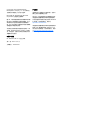 2
2
-
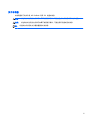 3
3
-
 4
4
-
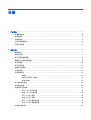 5
5
-
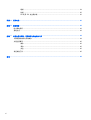 6
6
-
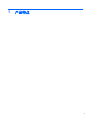 7
7
-
 8
8
-
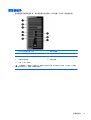 9
9
-
 10
10
-
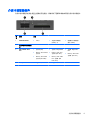 11
11
-
 12
12
-
 13
13
-
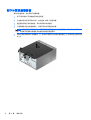 14
14
-
 15
15
-
 16
16
-
 17
17
-
 18
18
-
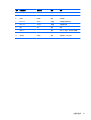 19
19
-
 20
20
-
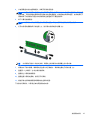 21
21
-
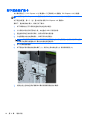 22
22
-
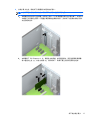 23
23
-
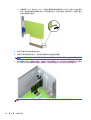 24
24
-
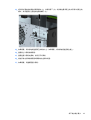 25
25
-
 26
26
-
 27
27
-
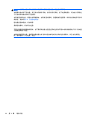 28
28
-
 29
29
-
 30
30
-
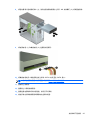 31
31
-
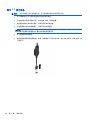 32
32
-
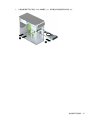 33
33
-
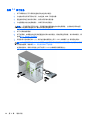 34
34
-
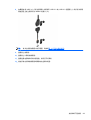 35
35
-
 36
36
-
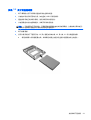 37
37
-
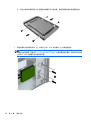 38
38
-
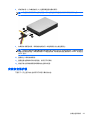 39
39
-
 40
40
-
 41
41
-
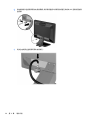 42
42
-
 43
43
-
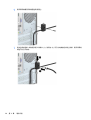 44
44
-
 45
45
-
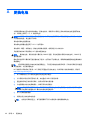 46
46
-
 47
47
-
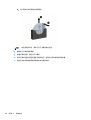 48
48
-
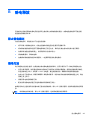 49
49
-
 50
50
-
 51
51
-
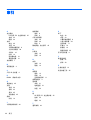 52
52
HP ProDesk 485 G1 Microtower PC リファレンスガイド
- タイプ
- リファレンスガイド
関連論文
-
HP ProDesk 490 G1 Microtower PC リファレンスガイド
-
HP ProDesk 400 G1 Base Model Microtower PC リファレンスガイド
-
HP ProDesk 600 G1 Small Form Factor PC (ENERGY STAR) リファレンスガイド
-
HP ProDesk 400 G2 Microtower PC リファレンスガイド
-
HP ProDesk 480 G2 Microtower PC リファレンスガイド
-
HP ProDesk 400 G1 Base Small Form Factor PC リファレンスガイド
-
HP SignagePlayer mp8000r リファレンスガイド
-
HP EliteDesk 800 G1 Small Form Factor PC リファレンスガイド
-
HP COMPAQ 6000 PRO MICROTOWER PC リファレンスガイド
-
HP EliteDesk 700 G1 Base Model Small Form Factor PC リファレンスガイド